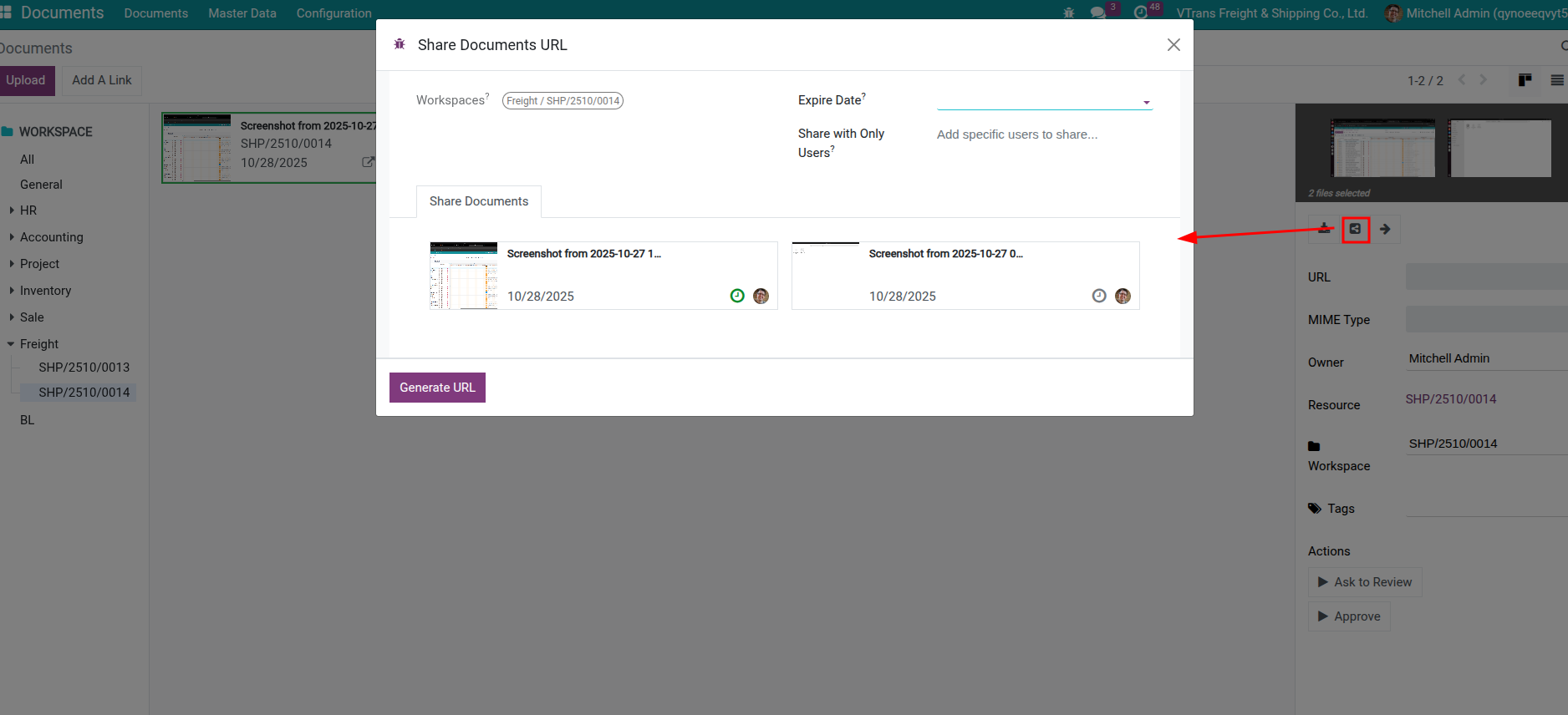Tích hợp quản lý tài liệu¶
Chuẩn bị trước¶
Hướng dẫn này tập trung cách Freight Forwarder tận dụng ứng dụng Documents. Để nắm kiến thức nền, hãy xem:
Bối cảnh nghiệp vụ¶
Mỗi Shipment tạo ra rất nhiều chứng từ—B/L, hóa đơn, packing list, chứng nhận, tờ khai, giấy bảo hiểm, ảnh và email xác nhận. Nếu không có kho dùng chung:
Đội vận hành phải loay hoay tìm bản mới nhất khi khách gọi.
Việc kiểm tra tuân thủ trở nên thủ công và dễ sai.
Form Booking/Shipment thiếu chứng từ hỗ trợ cần thiết khi giải quyết tranh chấp.
Tích hợp Viindoo Documents cung cấp cho đội Freight một workspace chung với tag, quyền truy cập và tự động hóa tối ưu cho logistics quốc tế.
Kích hoạt công cụ tài liệu¶
Bật từ Freight Settings¶
Vào Freight Forwarder > Configuration > Settings.
Bật Documents – Freight trong Freight Features.
Nhấn Save và xác nhận bước cài đặt.
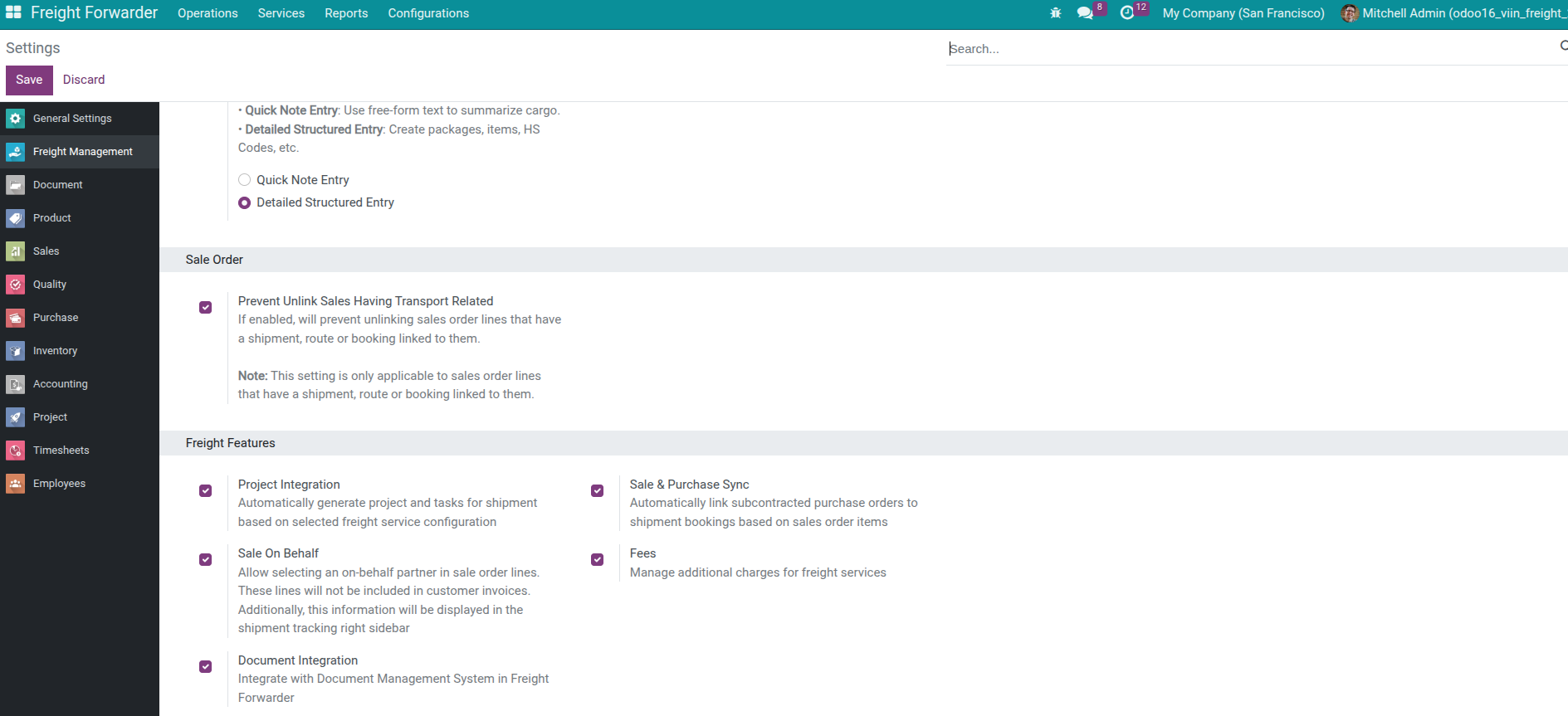
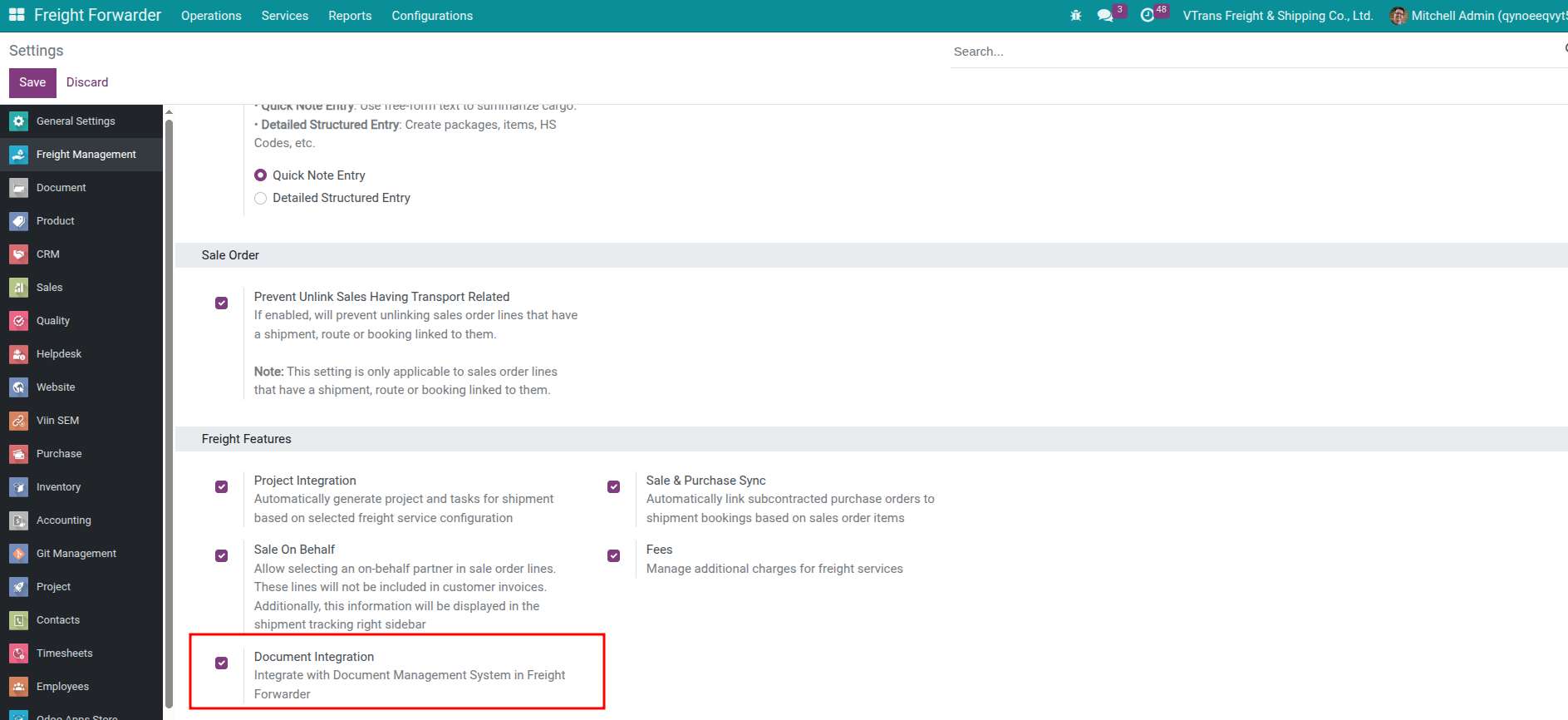
Việc này sẽ cài Viindoo Documents (Enterprise) cùng workspace và automation dành riêng cho Freight.
Cài qua Apps¶
Admin cũng có thể cài viin_document_freight trực tiếp từ Apps; công tắc cấu hình sẽ tự bật sau khi module được cài.
Cấu trúc workspace và tag¶
Freight Workspace¶
Được tạo tự động sau khi cài đặt.
Quyền truy cập cấp cho nhóm người dùng Freight Forwarder.
Cung cấp action phê duyệt và chatter tích hợp cho Shipment/Booking.
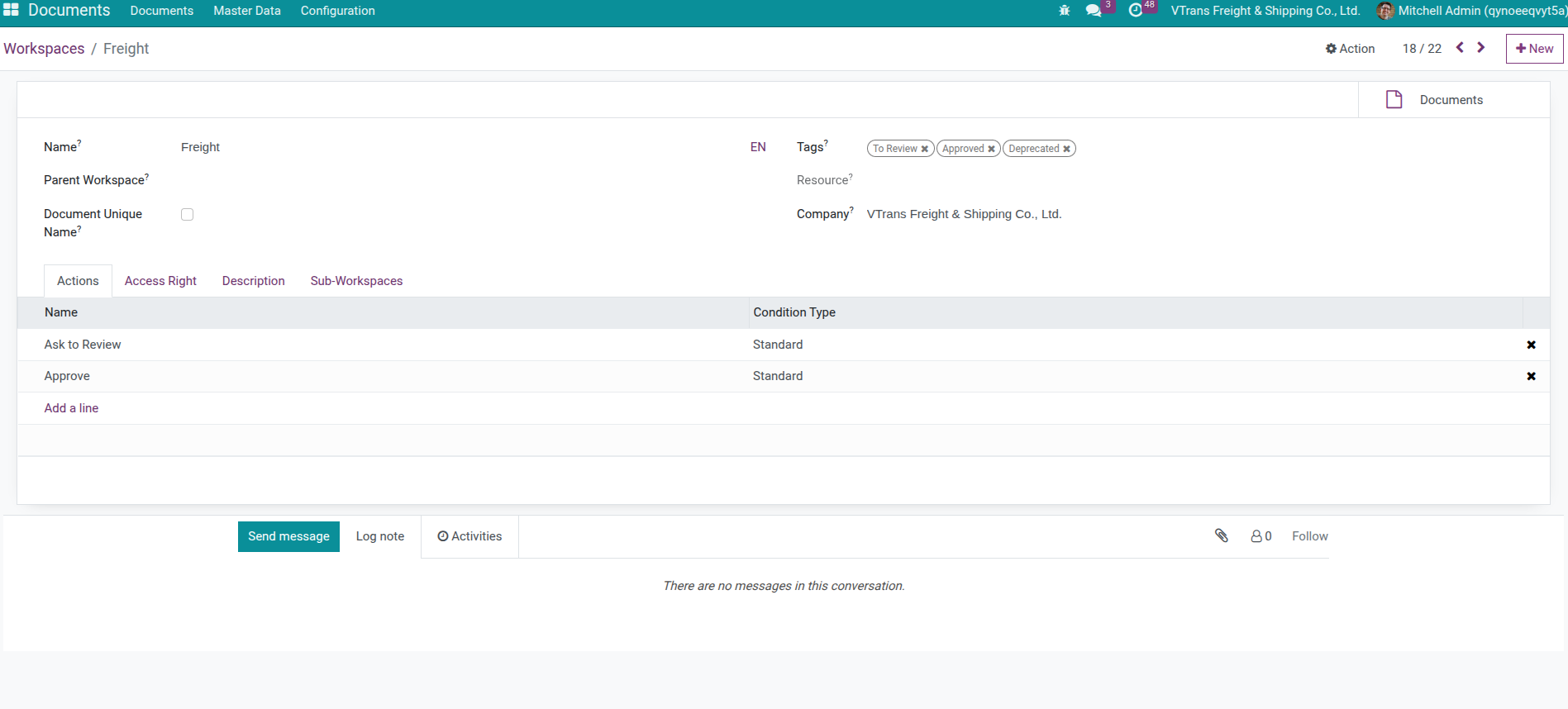
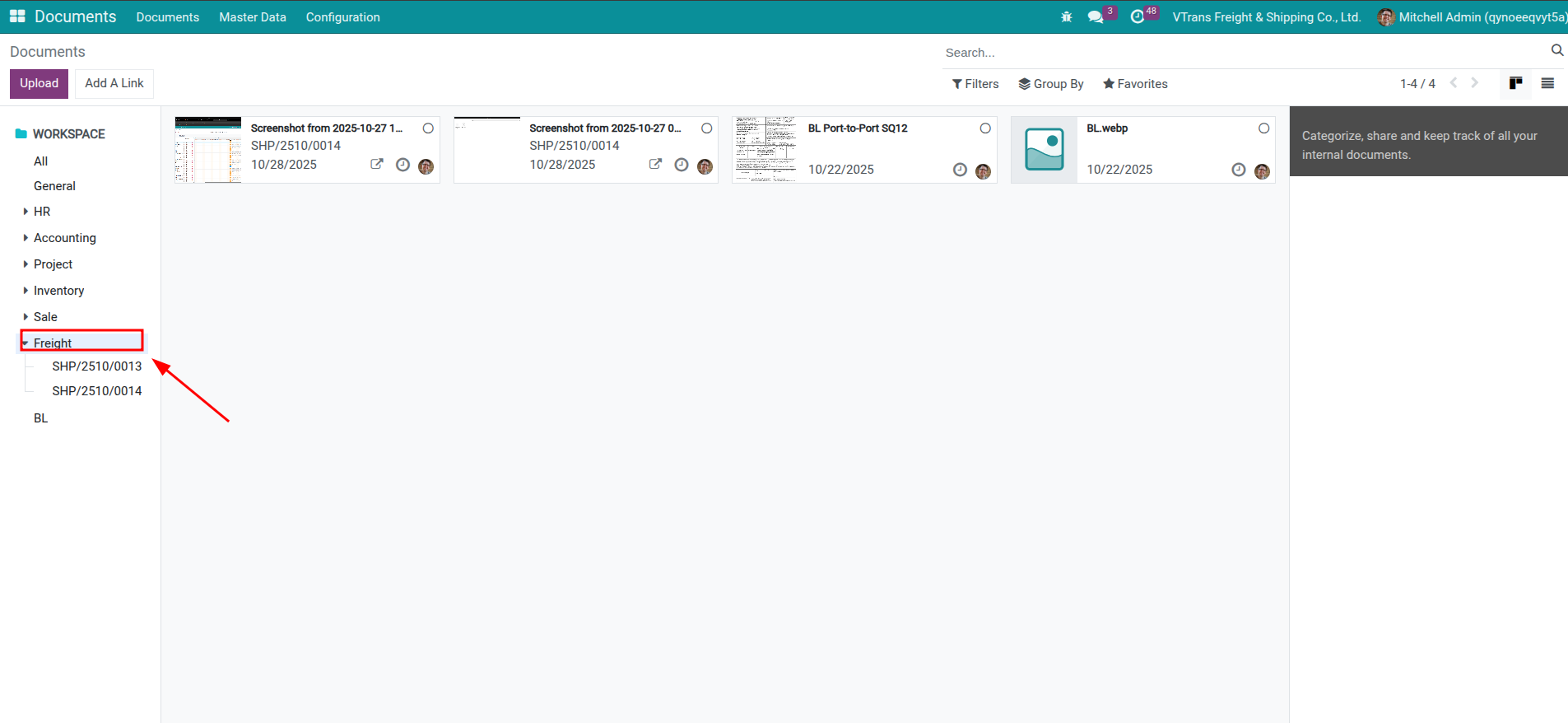
Nhóm tag định sẵn¶
Document Type – Quotation, Booking Confirmation, House BL, Commercial Invoice, Packing List, Delivery Order...
Stakeholder – Customer, Carrier, Agent, Customs.
Route Leg – Pickup, Main Leg (Sea/Air), Delivery.
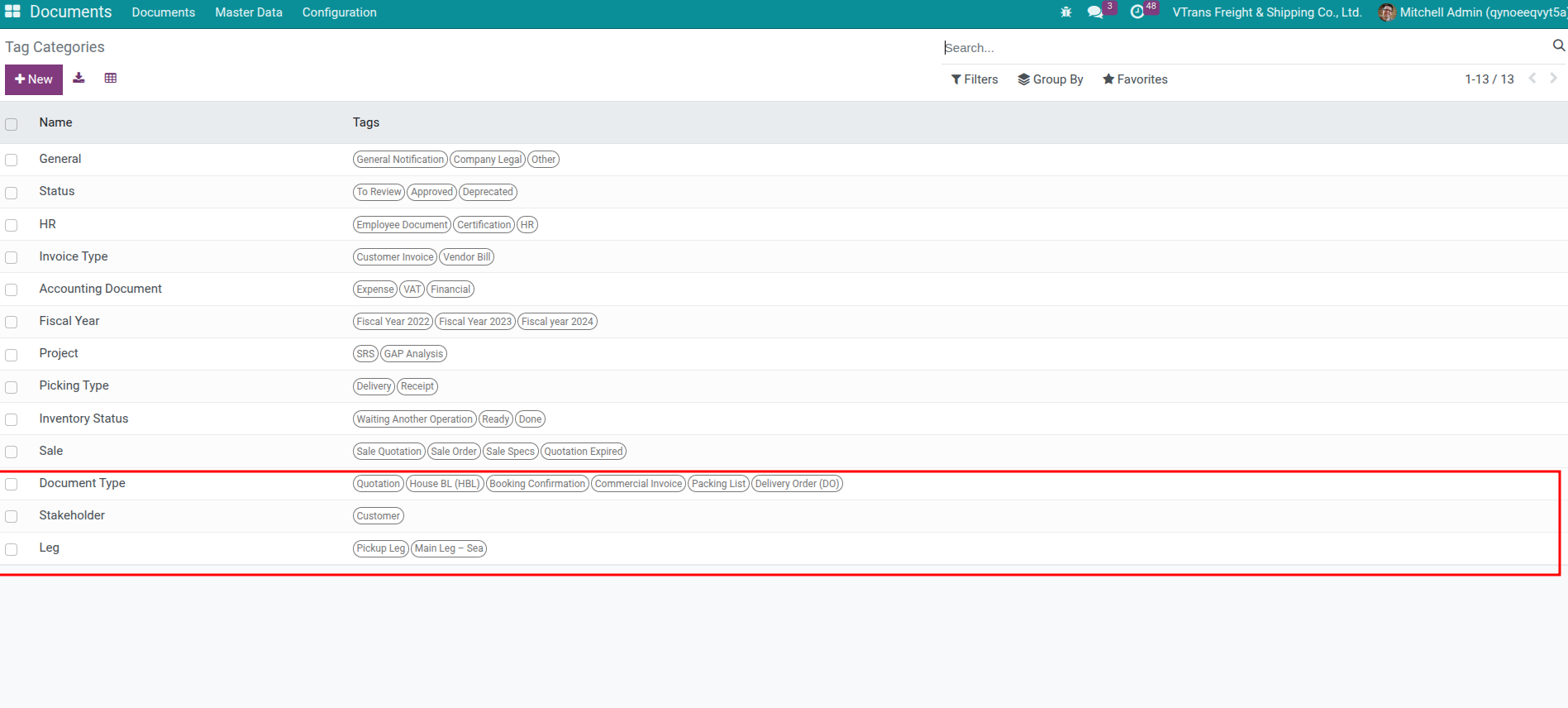
Thêm tag mới tại Documents > Configuration > Tags theo quy trình của bạn.
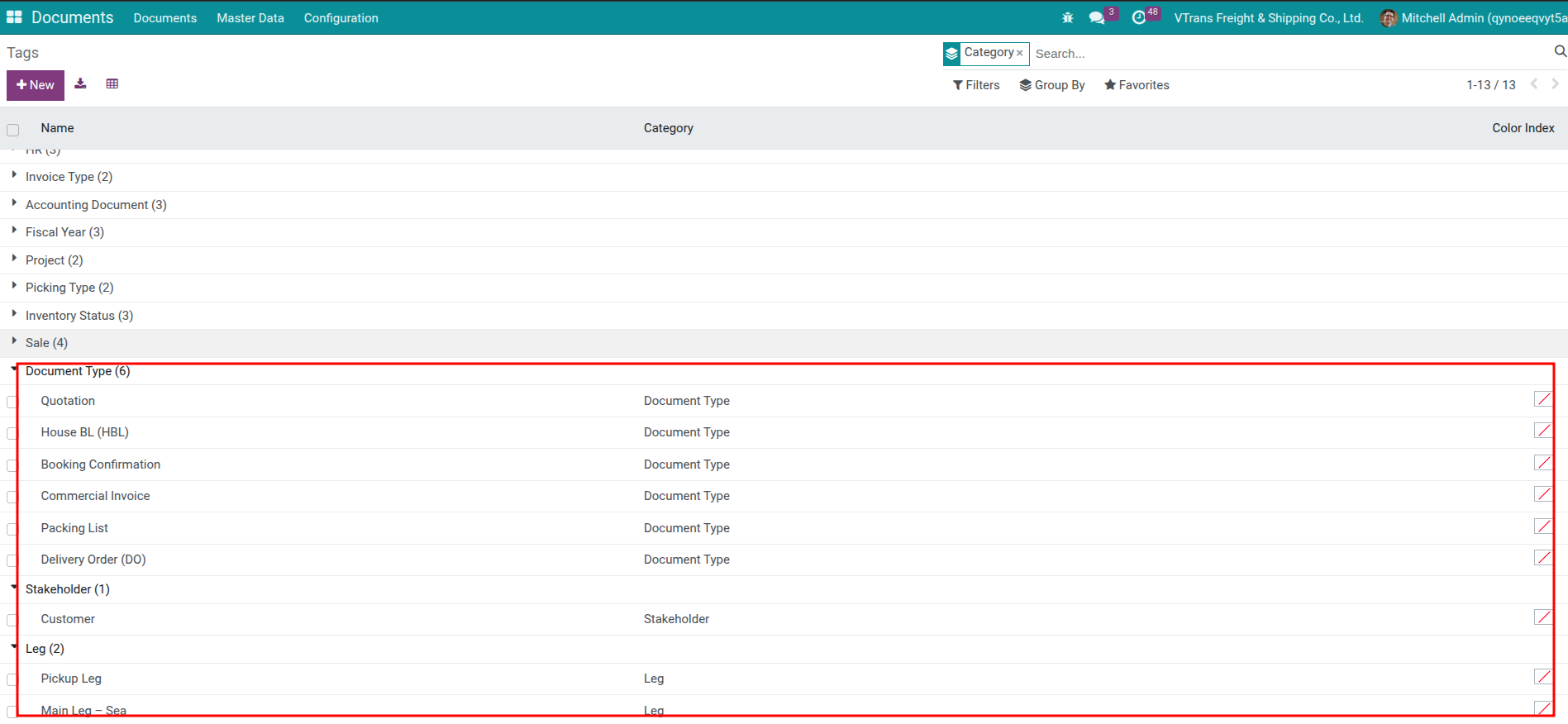
Quản lý tài liệu từ Shipment và Booking¶
Truy cập ở cấp Shipment¶
Mỗi Shipment có các nút Workspaces (mở Freight workspace) và Documents.
Kéo-thả file vào chatter của Shipment, hệ thống sẽ lưu trong Freight workspace và tự liên kết với Shipment.
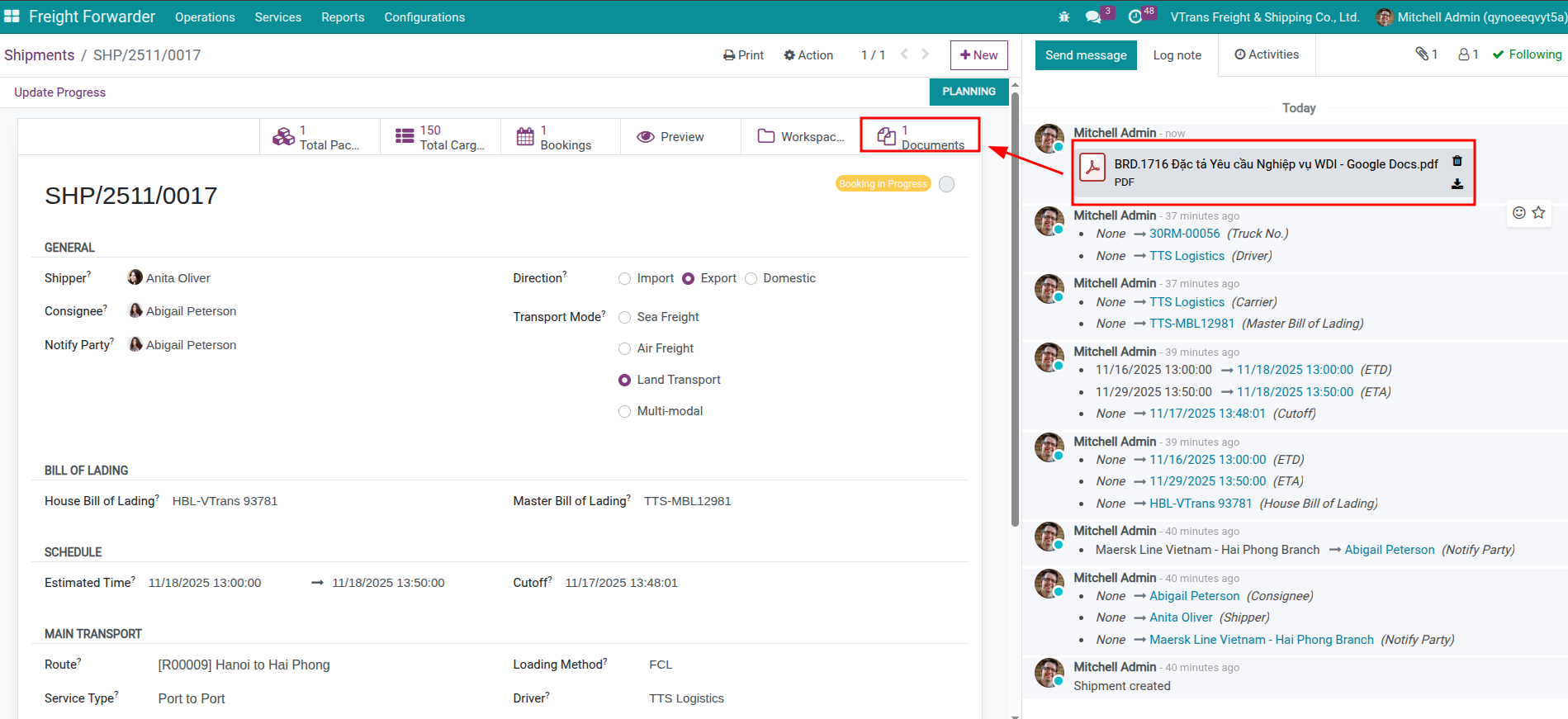
Truy cập ở cấp Booking¶
Booking cũng có nút Documents và hỗ trợ drag-and-drop tương tự.
Tài liệu upload từ Booking cũng xem được ở Shipment, giúp có một timeline hợp nhất.
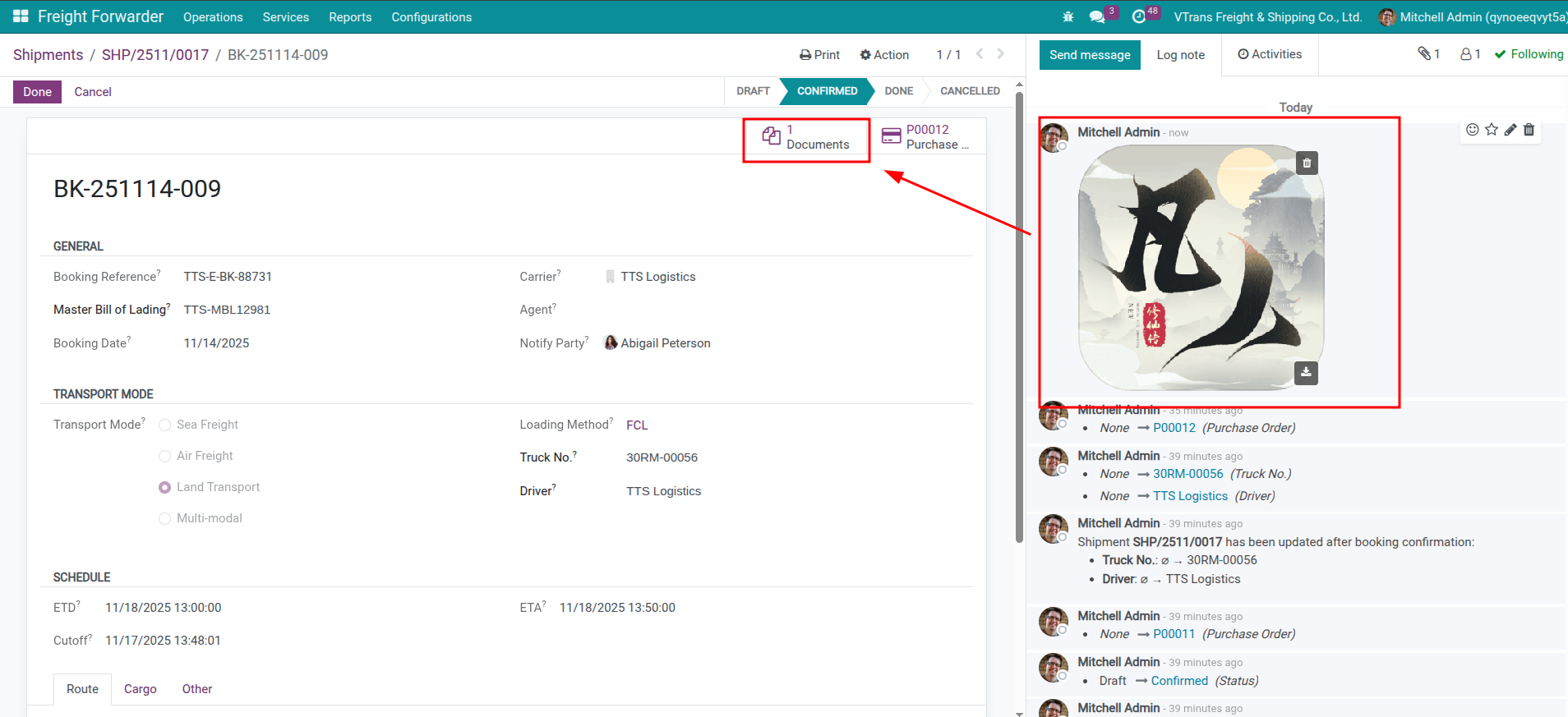
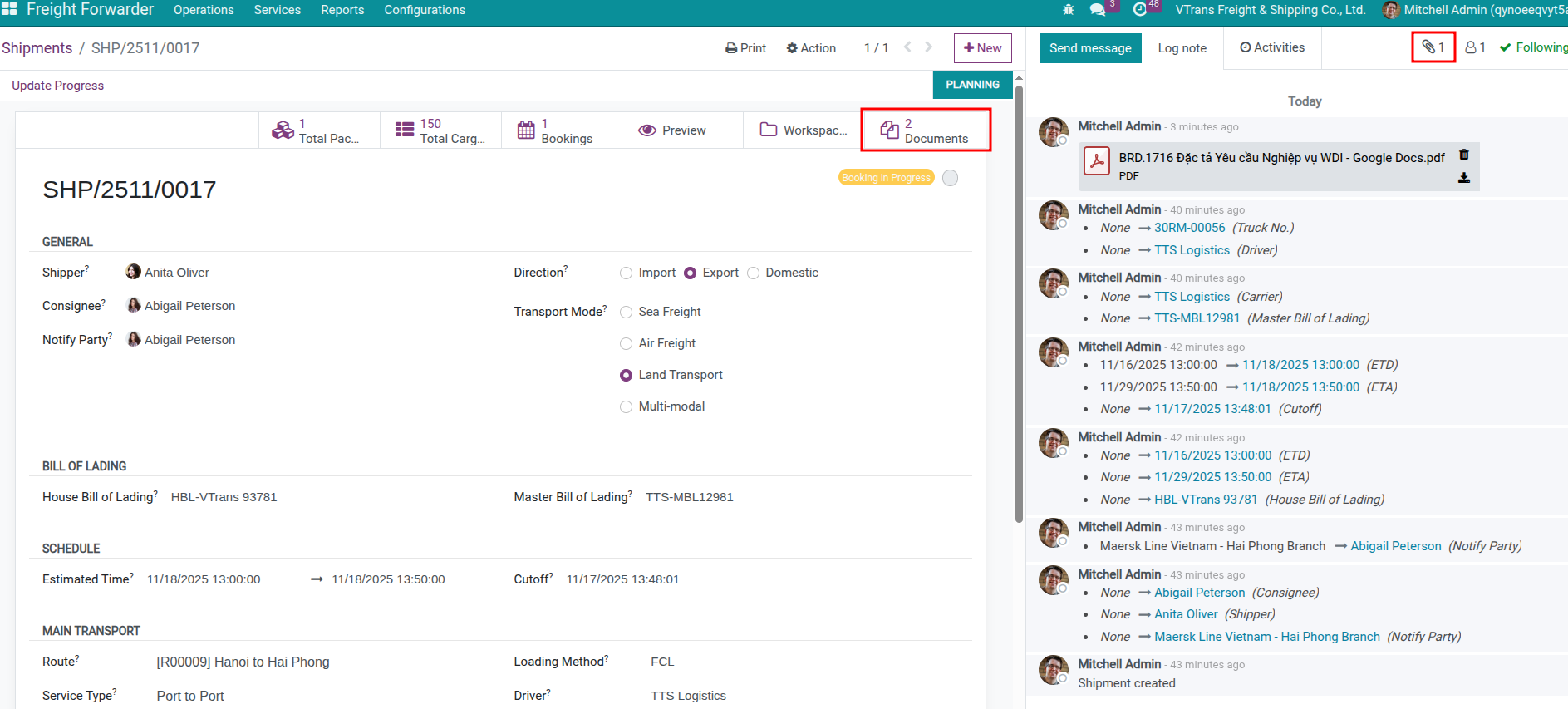
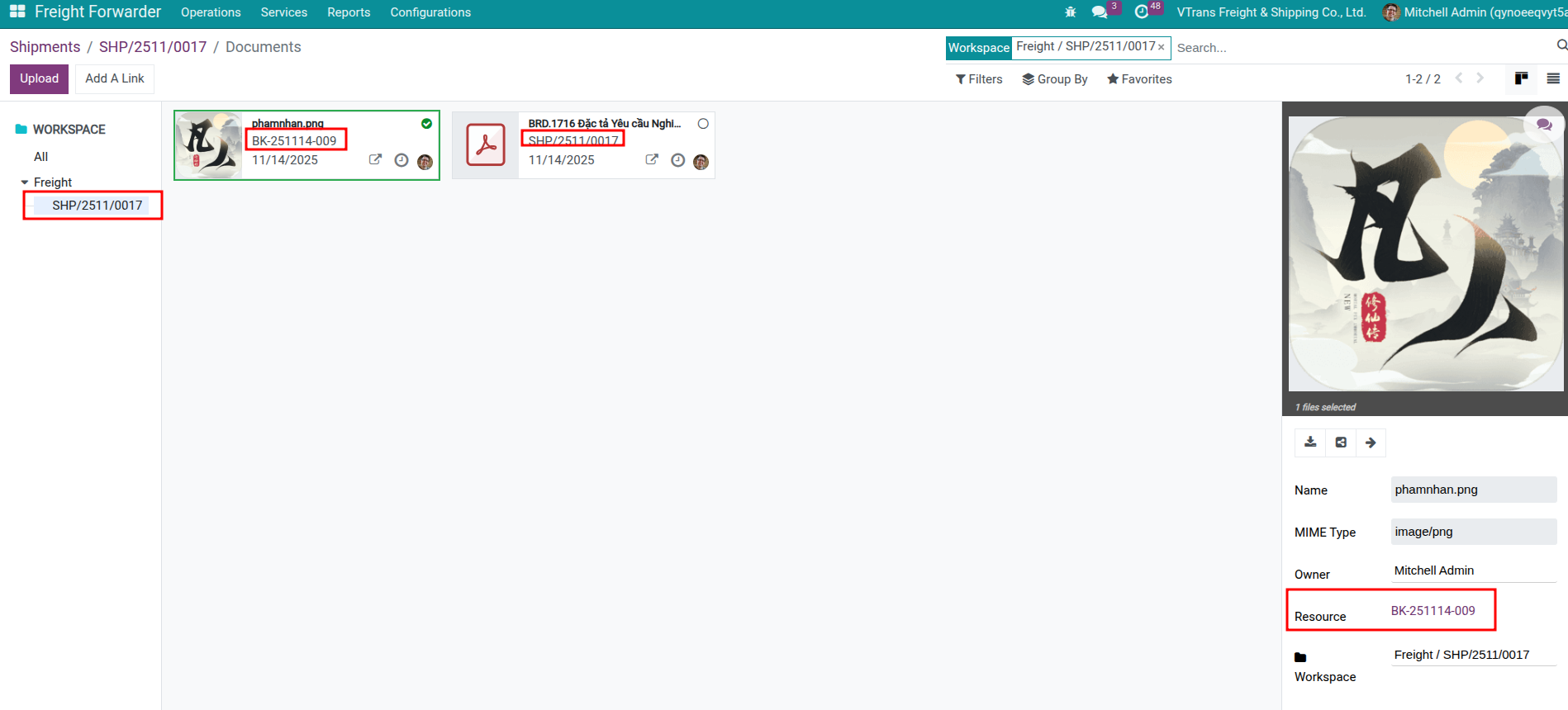
Tag và tổ chức¶
Áp dụng tag định sẵn (type, stakeholder, leg) để tìm kiếm nhanh. Người dùng có thể chọn nhiều tag cho cả loại chứng từ lẫn các bên liên quan.
Mẹo
Nhắc nhân viên gắn tag ngay sau khi upload—bộ lọc và automation phụ thuộc vào tag chính xác.
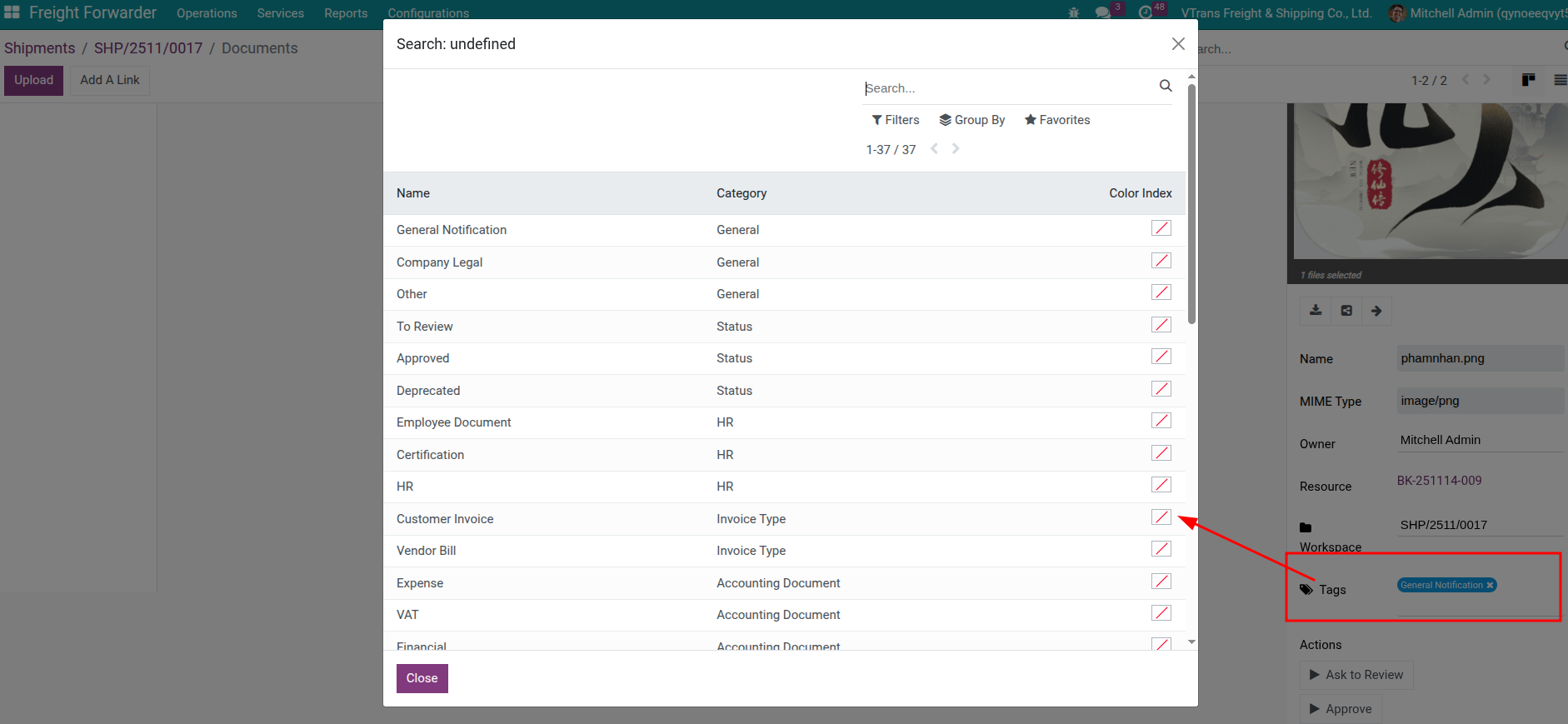
Phê duyệt, chia sẻ và tự động hóa¶
Quy trình phê duyệt¶
Sử dụng trạng thái tài liệu như To Review, Approved, Deprecated để kiểm soát chất lượng trước khi gửi cho khách hoặc carrier.
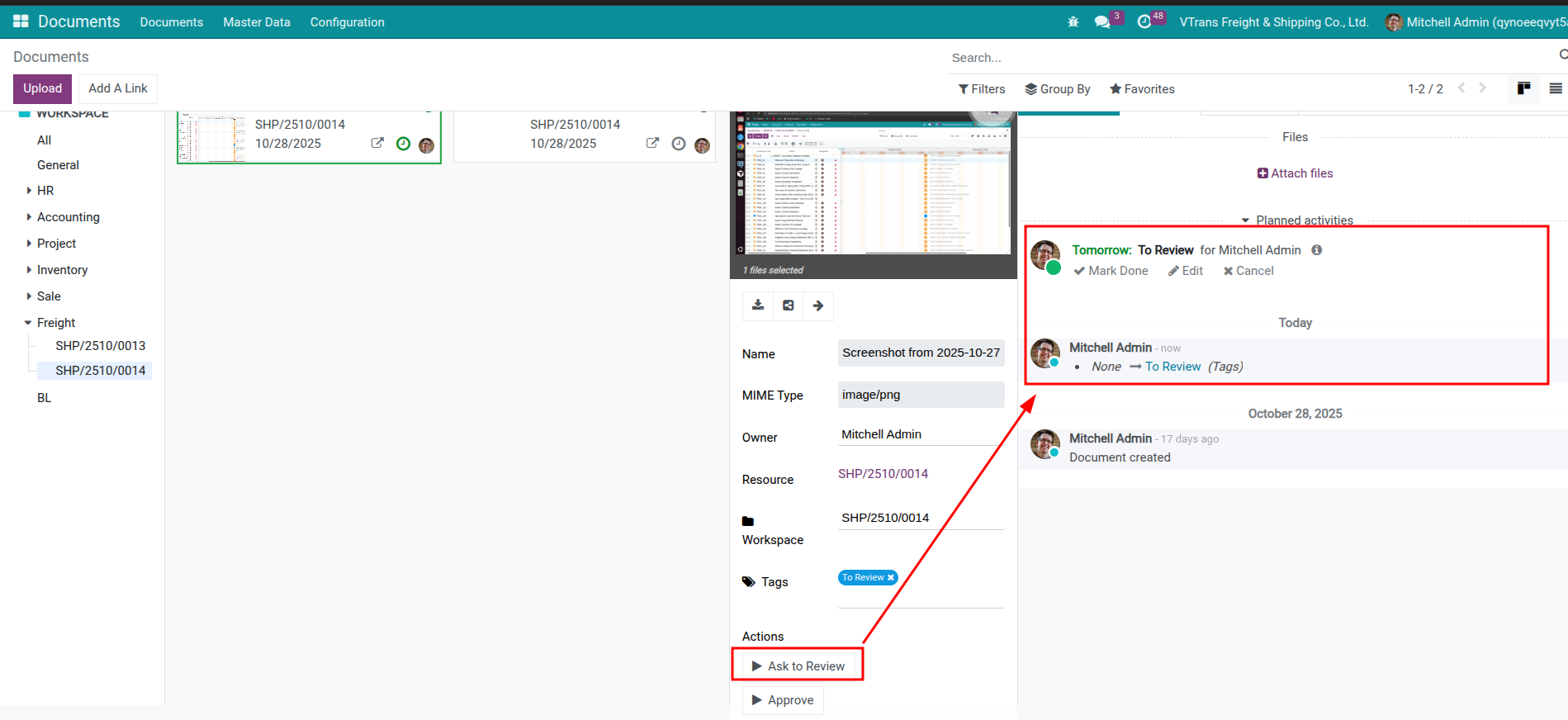
Ý tưởng automation¶
Template Freight có sẵn vài rule (vd auto-tag file House BL). Tạo thêm rule tại Documents > Configuration > Automation Rules:
Tự tag file chứa “BL” thành House BL.
Thông báo bộ phận CS khi tài liệu được tải lên Shipment đang ở trạng thái “In Transit”.
Gửi email cho khách tự động khi tài liệu chuyển sang Approved.
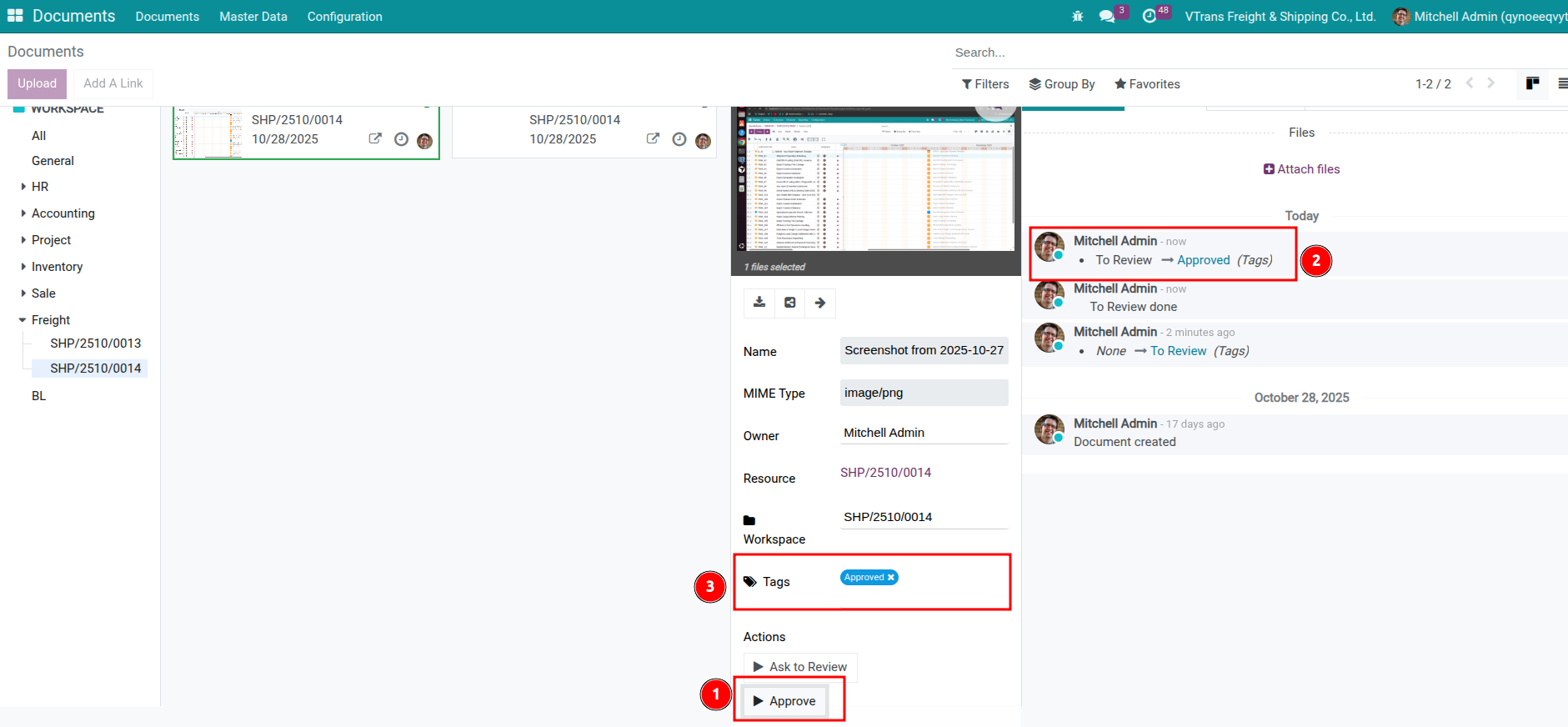
Tìm kiếm và lọc¶
Dùng danh sách Documents để tìm theo tên file, mã Shipment, khách hàng, tag, workspace, owner hoặc khoảng ngày. Kết hợp với bộ lọc Freight workspace để lấy nhanh toàn bộ chứng từ của một Shipment/Booking.
Câu hỏi thường gặp¶
Có bắt buộc upload từ form Shipment không? Không. Có thể upload trực tiếp ở Documents > Workspaces > Freight, sau đó liên kết tài liệu với Shipment qua trường Related Documents.
Nếu file được upload mà không gắn tag thì sao? Tài liệu vẫn liên kết Shipment nhưng khó tìm và khó automation. Hãy huấn luyện người dùng gắn tag hoặc tạo rule tự động theo từ khóa tên file.
Khách có thể upload hồ sơ cho chúng ta không? Có. Cấp quyền portal và workspace phù hợp để họ gửi tài liệu (ví dụ commercial invoice, packing list) trực tiếp vào Freight workspace.
Xem thêm
integration/accounting – Đồng bộ chứng từ tài chính với Shipment.
booking/workflow-and-scenarios – Hiểu thời điểm Booking cần thêm chứng từ.
Chia sẻ tài liệu – Hướng dẫn chia sẻ chi tiết.
Viindoo Documents application index – Tài liệu đầy đủ cho ứng dụng Documents độc lập.